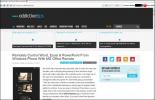जल्दी से कमांड लाइन शॉर्टकट के साथ विंडोज 10 में पावर प्लान स्विच करें
विंडोज पावर प्लान उपयोगकर्ताओं को अलग-अलग प्रोफाइल बनाने की अनुमति देता है जो एक निश्चित समय में अधिक या कम बैटरी / बिजली का उपभोग कर सकते हैं। जब बैटरी चालू होती है, तो उपयोगकर्ता लोअर डिस्प्ले ब्राइटनेस का चयन करते हैं और सिस्टम को सो जाने के लिए कम समय का समय देते हैं। इसी तरह आप अपने डिस्प्ले पर चमक को बढ़ाने के लिए पावर प्लान को कॉन्फ़िगर कर सकते हैं और यदि आप पावर आउटलेट से जुड़े हैं तो अपने सिस्टम को अधिक समय तक जागृत रख सकते हैं। जब वे पावर स्रोत में परिवर्तन का पता लगाते हैं लेकिन एक अलग स्विच करने के लिए ये दोनों पावर प्लान स्वचालित रूप से ट्रिगर होते हैं पावर प्लान, जो आपके द्वारा / लैपटॉप को प्लग इन करके चालू नहीं किया जाता है, आपको पूरे 'पावर विकल्प' से गुजरना होगा खिड़की। आप इसके बजाय कमांड लाइन शॉर्टकट बना सकते हैं जो निष्पादित होने पर उनके द्वारा बनाए गए पावर प्लान पर स्विच हो जाएंगे। ऐसे।
शॉर्टकट बनाने से पहले, आपको GUID को जानना होगा जो एक पावर प्लान को सौंपा गया है। प्रत्येक पावर प्लान का अपना GUID होता है और शॉर्टकट बनाने के लिए आपको इसकी आवश्यकता होगी। एक कमांड प्रॉम्प्ट विंडो खोलें और निम्न कमांड टाइप करें। आपको सभी कॉन्फ़िगर की गई बिजली योजनाओं और उनके संबंधित GUID की सूची मिल जाएगी।
पॉवरकफ / एल

उस पावर प्लान के GUID पर ध्यान दें, जिसके लिए आप शॉर्टकट बनाना चाहते हैं। अगला, एक पाठ फ़ाइल खोलें (नोटपैड का उपयोग करें) और निम्नलिखित में टाइप करें;
powercfg / s [बिजली योजना का सिद्धांत]
और सीएमडी एक्सटेंशन के साथ फाइल को सेव करें। आप इसे उसी नाम देना चाहेंगे जैसे कि यह बिजली योजना आपको स्विच करने के लिए है ताकि आप बाद में फ़ाइल को पहचान सकें (स्क्रीनशॉट देखें)।

यह इसके बारे में। हर बार जब आप फ़ाइल चलाते हैं, तो यह उस पावर प्लान पर स्विच हो जाएगा, जो इससे मेल खाता है।
खोज
हाल के पोस्ट
कब्जा, संपादित करें और साझा स्क्रीनशॉट के साथ
बहुत सारे उपकरण आपको विभिन्न तरीकों का उपयोग करके अपने कंप्यूटर स्क...
हार्ड ड्राइव त्रुटियों और दुर्घटनाओं के लिए ईमेल सूचनाएं प्राप्त करें
हार्ड डिस्क अब एक दिन में अविश्वसनीय डेटा स्टोर कर सकती है, क्योंकि...
साइबरड्रैगन: पोर्टेबल, प्राइवेसी-सेंट्रिक वेब ब्राउजर विद प्रॉक्सी फेचर
वेब एक खतरनाक जगह हो सकती है। मैलवेयर आपके कंप्यूटर को संक्रमित कर ...